DCP-375CW
FAQ et Diagnostic |

DCP-375CW
Date: 20/08/2018 ID: faq00002742_001
Localiser les fichiers numérisés avec ControlCenter2 (Pour Macintosh)
Le ControlCenter est utilisé comme interface entre les touches d'actions "Numériser vers" de la machine et de votre ordinateur. Lorsque vous utilisez le bouton "Numériser vers fichier", le fichier numérisé est automatiquement sauvegardé dans le dossier par défaut. Pour afficher le dossier par défaut:
-
Ouvrez le ControlCenter.
Il existe deux versions différentes du ControlCenter2 suivant le modèle que vous utilisez. Si vous n'êtes pas sûr de la version que vous utilisez, essayez les étapes pour chaque version.Version actuelle
Pour ouvrir le ControlCenter2, cliquez sur Allez à à partir du Finder, Applications => Brother => ControlCenter. Double cliquez le ControlCenter.
Le ControlCenter s'ouvrira et une icône apparaîtra sur le Dock. Si vous ne trouvez pas le ControlCenter, il se peut que vous utilisez la version précédente du logiciel. Pour apprendre comment utiliser cette version, référez-vous à Version précédente.
Si vous ne trouvez pas le ControlCenter, il se peut que vous utilisez la version précédente du logiciel. Pour apprendre comment utiliser cette version, référez-vous à Version précédente.Version précédent
Pour ouvrir le ControlCenter2, cliquez Allez à à partir du Finder, puis Applications => Brother => ControlCenter.app ou Macintosh HD => Bibliothéque => Printers => Brother => Utilities => ControlCenter => ControlCenter. app.
Double cliquez ControlCenter.app.
Le ControlCenter s'ouvrira et une icône sera placée au sommet de l'écran à droite à côté de l'heure système. Vous pourrez ensuite cliquez dessus et choisir Ouvrir pour démarrer l'application.
-
Si vous ne trouvez pas le ControlCenter, il se peut que vous utilisez la version actuelle du logiciel. Pour apprendre comment utiliser cette version, référez-vous à Version actuelle.
-
Si vous n'avez aucune des deux versions, cela signifie que le pilote scanner et ControlCenter n'est pas installé correctement. Cliquez ici pour télécharger le pilote scanner depuis la section Téléchargement.
- Si l'icône de votre disque dur (icône Macintosh HD) n'est pas sur le bureau :
- Cliquez sur Finder => Préférences....
- A l'onget Général, à "Voir cet article sur le bureau", cochez "Hard disks HD"
-
Fermez la fenêtre des Préférences du Finder Preferences.
Les icônes de votre disque dur apparaîtront sur le bureau.
-
Si vous ne trouvez pas le ControlCenter, il se peut que vous utilisez la version actuelle du logiciel. Pour apprendre comment utiliser cette version, référez-vous à Version actuelle.
-
Cliquez sur Configuration => Numériser => Fichier.
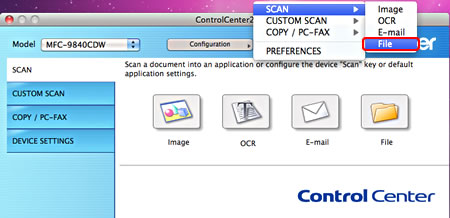
-
La fenêtre "Numériser vers fichier" apparaît.
-
Cliquez sur l'onglet Bouton du périphérique pour numériser à partir de la touche Scan de la machine ou sur l'onglet Bouton du logiciel pour numériser à partir du logiciel ControlCenter.

-
Le champ Dossier de destination indique le répertoire de destination par défaut pour tous les fichiers numériser avec le bouton Numériser vers fichier. Vous devrez ouvrir ce répertoire pour visualiser les documents numérisés.
-
Pour modifier le Dossier de destination par défaut, cliquez sur Parcourir et choisissez l'emplacement désiré puis cliquez sur OK. Tous les documents numérisés avec le bouton Numériser vers fichier seront sauvegardés dans ce répertoire.
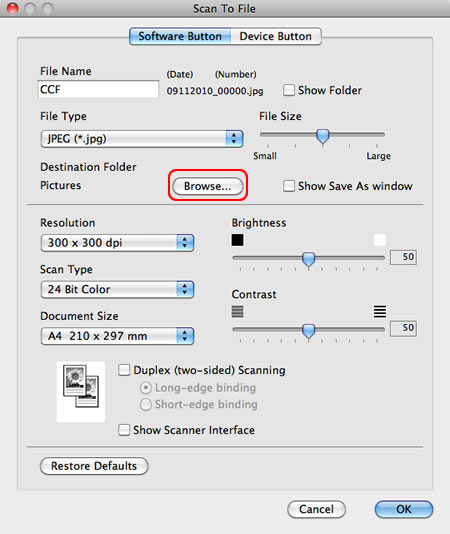
DCP-130C, DCP-135C, DCP-145C, DCP-150C, DCP-153C, DCP-163C, DCP-165C, DCP-167C, DCP-185C, DCP-195C, DCP-330C, DCP-350C, DCP-353C, DCP-357C, DCP-365CN, DCP-375CW, DCP-383C, DCP-385C, DCP-387C, DCP-395CN, DCP-540CN, DCP-560CN, DCP-585CW, DCP-6690CW, DCP-7030, DCP-7040, DCP-7045N, DCP-750CW, DCP-770CW, DCP-8070D, DCP-8085DN, DCP-9040CN, DCP-9042CDN, DCP-9045CDN, DCP-J125, DCP-J315W, DCP-J515W, DCP-J715W, MFC-235C, MFC-240C, MFC-250C, MFC-255CW, MFC-257CW, MFC-260C, MFC-290C, MFC-295CN, MFC-297C, MFC-3360C, MFC-440CN, MFC-465CN, MFC-490CW, MFC-5460CN, MFC-5490CN, MFC-5860CN, MFC-5890CN, MFC-5895CW, MFC-6490CW, MFC-660CN, MFC-680CN, MFC-6890CDW, MFC-7320, MFC-7440N, MFC-7840W, MFC-790CW, MFC-795CW, MFC-8370DN, MFC-8380DN, MFC-845CW, MFC-885CW, MFC-8880DN, MFC-8890DW, MFC-9440CN, MFC-9450CDN, MFC-9840CDW, MFC-990CW, MFC-J220, MFC-J265W, MFC-J415W, MFC-J615W
Pour toute assistance supplémentaire, contactez le service clientèle de Brother:
Commentaires sur le contenu
Ce formulaire a pour seul but de nous faire part de vos commentaires.